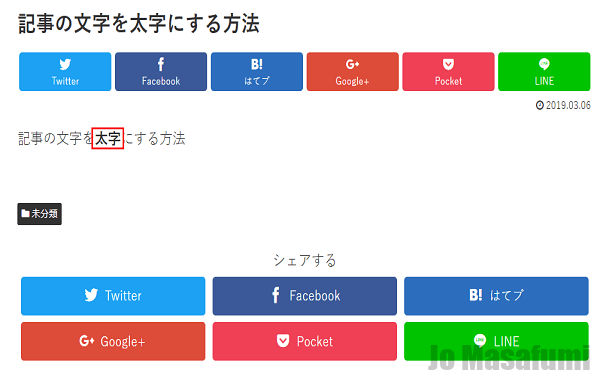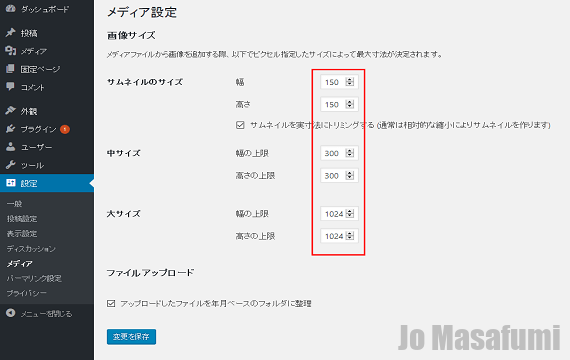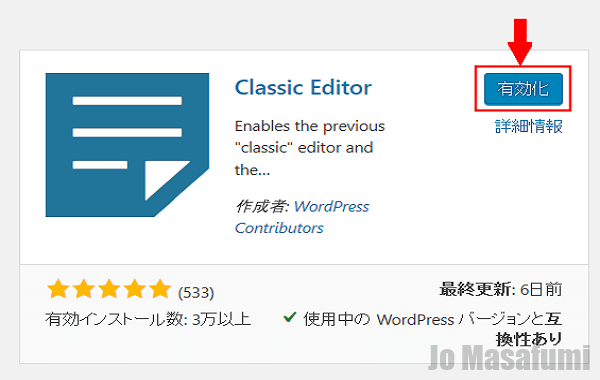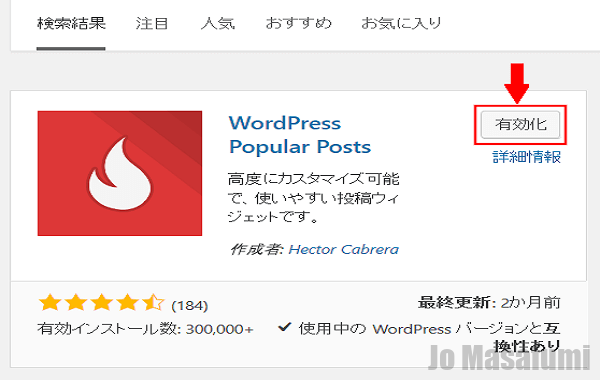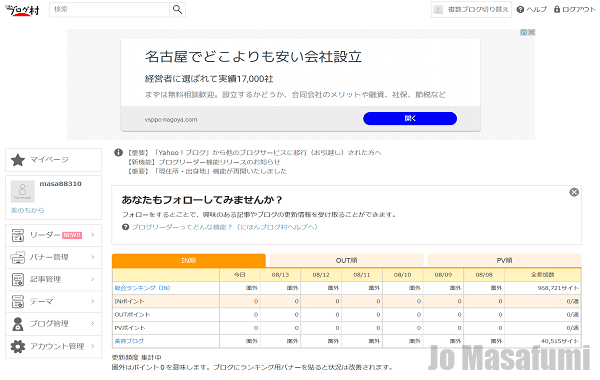次は、Google XML Sitemapsプラグインのインストールをします。
Google XML Sitemapsプラグインのインストール 作業手順
ワードプレスの管理画面を開きます。
左側の「プラグイン」を押します。
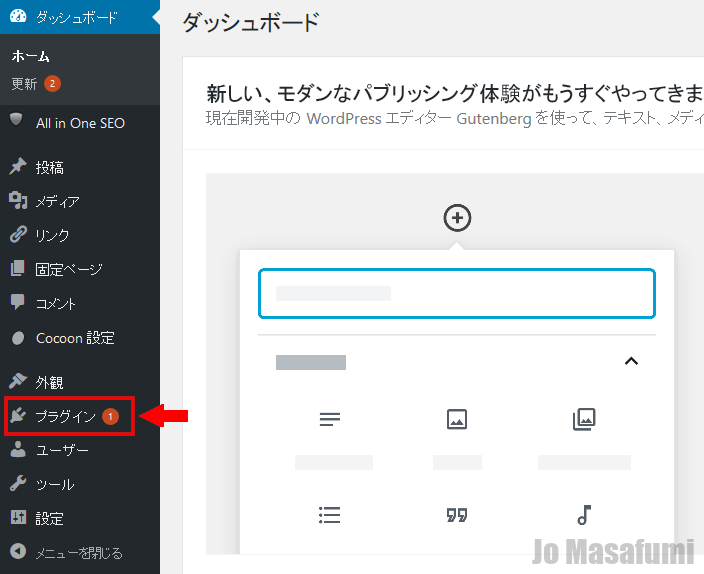
左上の「新規追加」を押します。
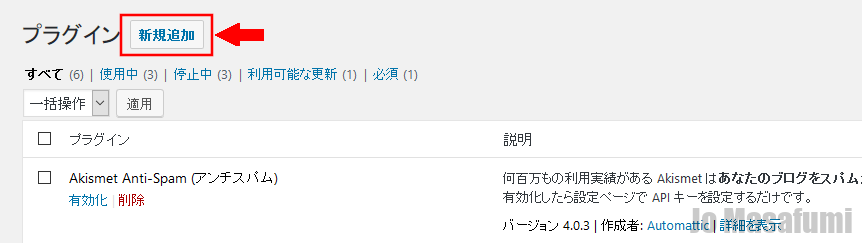
右上に「プラグインの検索」というところがあります。
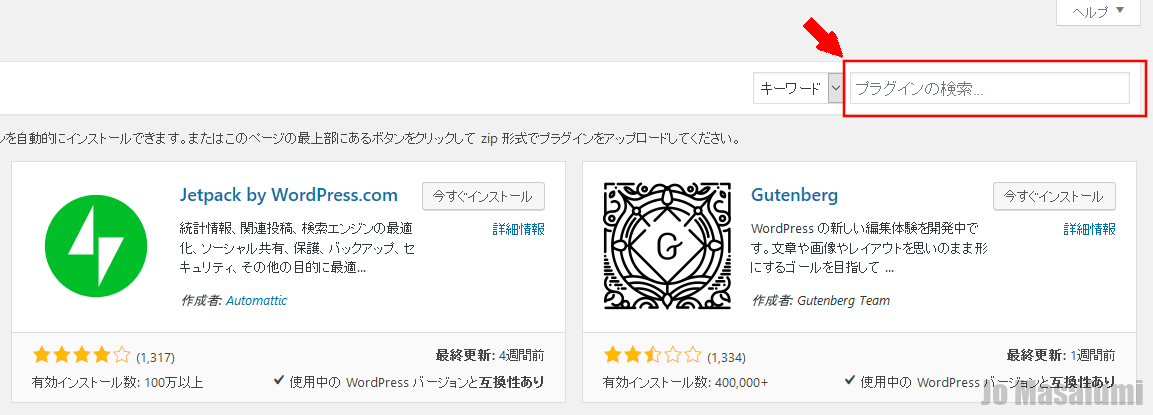
そこに「Google XML Sitemaps」といれて検索します。
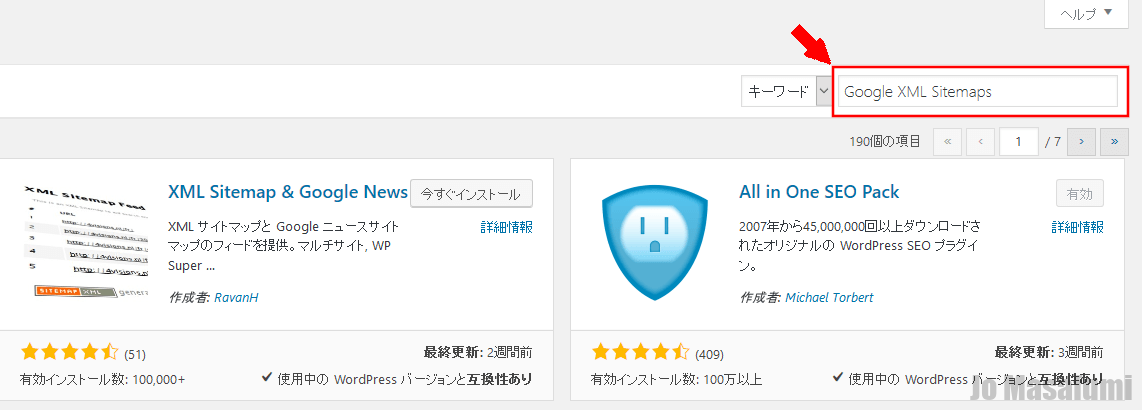
Google XML Sitemapsのところの「今すぐインストール」を押します。
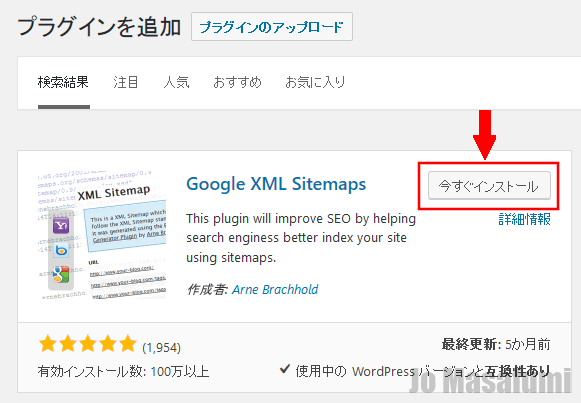
「有効化」を押します。
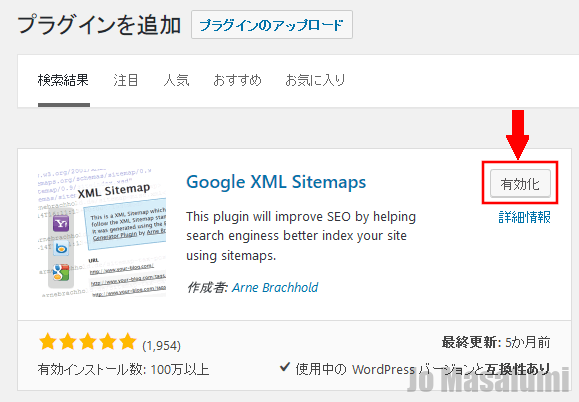
Google XML Sitemapsプラグインのインストールが完了しました。